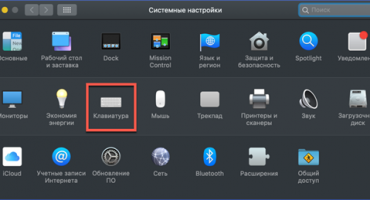Mitä tehdä, jos kannettava tietokone ei käynnisty? Monet käyttäjät haaveilevat tätä kysymystä painajaisissa. Tämän ongelman analysointi ja diagnosointi vaatii todella paljon aikaa ja taitoja, joita kaikilla ei ole. Selvitetään, mitä tehdä, jos laite lakkaa käynnistymästä.
Kannettava tietokone ei käynnisty, selvitä syyt
Kaikki laitteen toimintaongelmat voidaan jakaa kahteen luokkaan:
- Laitteisto
- Ohjelmisto.
Ensin mainitut liittyvät komponenttien hajoamiseen, jälkimmäiset liittyvät ulkoisen laitejärjestelmän toimintahäiriöihin. Jokaisessa luokassa on monia alakohtia, joiden vuoksi syiden ymmärtäminen on tarpeen.
Diagnostiikka ja ohjelmistovirheiden poistaminen
Sinun tulisi aloittaa yksinkertaisimmista ja suosituimmista ongelmista.
BIOS-ongelmat
Jos vaihtoon liittyy ongelmia, on suositeltavaa palauttaa kaikki BIOS-asetukset tehdasasetuksiin. Tämän ongelman ratkaisemiseksi on suositeltavaa, että kun käynnistät kannettavan tietokoneen, siirry BIOS: iin (paina Ф9, Ф11 mallista riippuen) ja palauta kaikki parametrit alkuperäisiin.
BIOS: n eri versioissa tämän toiminnon nimi saattaa olla erilainen, mutta se kuulostaa noin: “Lataa BIOS-oletusarvot”. Jos näin ei ole, sinun tulisi keskittyä sanaan "Oletusarvot". Tallenna seuraavaksi muutokset napsauttamalla viimeistä alaosaa “Tallenna asetukset ja poistu”.
Joskus BIOS itse varoittaa käyttäjää virheestä näyttämällä viestin. Usein käyttöjärjestelmän lataaminen on mahdollista F1-painikkeen painamisen jälkeen. Jos näyttöön tulee viesti “Jatka painamalla F1”, emolevyn virta on loppunut, koska akku on tyhjä. Älä pelkää, tämä on pieni akku, ei suuri akku. Jos akku loppuu, kaikki BIOS-asetukset vaihdetaan vakiona.
Tällaista ratkaisua ongelmaan pidetään yksinkertaisimpana, koska sinun ei tarvitse turvautua asiantuntijoiden apuun. Vaihto voidaan suorittaa kotona ostamalla tälle emolevylle sopiva akku.
Grafiikkakiihdyttimen ohjaimen ongelmat
Videosirun ohjain varmistaa näytönohjaimen toiminnan käyttöjärjestelmän olosuhteissa. Jos toimintahäiriöitä ilmestyy, näytön kuva ei yksinkertaisesti toistu.
Ongelman ratkaisemiseksi on suositeltavaa käyttää Windowsia suojaustilassa. Käynnistä-valikkoon soittamiseksi sinun tulee:
- Pidä virtapainiketta painettuna F8-painiketta.
- Valitse ehdotetuista vaihtoehdoista ”Vikasietotila”. Kokeneille käyttäjille voit ladata komentorivitukin ja tarkistaa tämän komponentin toiminnan hallinnollisilla työkaluilla.
Miksi kannettavan pitäisi käynnistyä vikasietotilassa? Tätä käyttötapaa käytettäessä järjestelmä toimii vakiona ohjaimessa, jonka valmistaja on asentanut. Siksi näytön värialue pienenee myös vakioarvoon.
Jos ongelma ratkaistaan tällä menetelmällä, käyttäjän tulee poistaa nykyinen näytönohjainohjain, ladata sivustolle videosovittimeen sopivan sovittimen uusin versio ja asentaa se itse.
Käynnistyslataimen ongelmat
Käynnistyslataimen ongelma ilmenee viestinä "kirjoitusvirhe MBR: ssä tai GPT: ssä" yhdessä kiintolevyn osioissa.
Voit ratkaista sen ensin palauttamalla käyttöjärjestelmän käyttämällä sisäänrakennettuja työkaluja. Tätä varten sinulla on oltava käynnistettävä ulkoinen laite. Toimintaperiaate:
- Kun olet painanut virtapainiketta, pidä BIOS-painiketta painettuna.
- Valitse USB-muistitikku ensimmäiseksi kytketyksi kohteeksi (katso järjestelmän uudelleenasentaminen).
- Valitse ilmestyvästä valikosta ”Järjestelmän palauttaminen”.
Jos ongelma on todella käynnistyslataus, järjestelmä korjaa sen. Jos ongelma on kuitenkin syvempi (Windows-järjestelmätiedostot), vain käyttöjärjestelmän uudelleenasentaminen auttaa.
Asenna järjestelmä uudelleen
Lopullinen ratkaisu ongelmaan on käyttöjärjestelmän uudelleenasentaminen. Kaikki ei kuitenkaan ole tässä niin yksinkertaista, se ei toimi vain levyn asettamisessa laitteeseen. Järjestelmä ei näe tätä osiota käynnistettävänä. Tämän ratkaisemiseksi tarvitset toisen tietokoneen, ohjelman tiedostojen kirjoittamiseen USB-muistitikulle tai -levylle (Nero on sopiva).
Jos asut vaihtoehdolla flash-aseman kanssa, koko toimenpide näyttää noin:
- Käyttämällä toista tietokonetta Internetissä, käyttäjä löytää sopivan jakelun käyttöjärjestelmän kanssa, on myös suositeltavaa kiinnittää huomiota järjestelmän kapasiteettiin. Joskus kun yrität asentaa järjestelmää uudelleen, näyttöön tulee automaattinen virhe asennetun tuotteen ja kannettavan tietokoneen yhteensopimattomuudesta.
- Kirjoita seuraavaksi tiedostot USB-muistitikulle Neron avulla. Tämä on tärkeä asia, koska monet käyttäjät vain “vedä” tiedostoja tietokoneelta USB-muistitikulle uskoen erehtymättä, että lisäohjelmistoja ei tarvitse käyttää. Tämä on virhe, jos ulkoisella tallennusvälineellä ei ole käynnistysmerkkiä, järjestelmä yksinkertaisesti ei näe sitä. Me kirjoitamme tiedostoja Neroon asettamalla käynnistettävän median toiminnan.
- Kun käynnistät laitteen, siirry BIOSiin, avaa Boost-alaosa ja aseta USB-liitin ensimmäiselle riville, johon USB-muistitikku on asetettu.
Kaikki näiden toimintojen suorittamisen jälkeen uuden käyttöjärjestelmän asennus alkaa. Jos mahdollista, on suositeltavaa varmuuskopioida tarvittavat tiedostot tai poistaa kiintolevy ja kannettava tietokone ja kytkeä se apulaitteeseen.
Kannettavan laitteiston viat
Laitteisto-ongelmat liittyvät ensisijaisesti kannettavan tietokoneen "sisäiseen täyttöyn". Ongelman etsiminen tulisi suorittaa vasta, kun kaikki laitteisto-ongelmat on ratkaistu. Analysoimme suosittuja laitteistovirheitä.
Ei virtaa
Virtalähteeseen liittyvät ongelmat voivat aiheuttaa ongelmia kannettavan tietokoneen käynnistämisessä. Ongelmavalikoima on melko laaja, mutta ne on erittäin helppo diagnosoida ja myös helppo korjata menemättämättä isäntään.
Virtapiirin tärkeimmät vauriot:
- Väärä kytkentä ja sovitin.
- Kaapeli tai liitäntäportti on vaurioitunut.
- Akku ei toimi.
- Keskusvirtalähteen vauriot.
- Virtakatkokset koko piirissä.
Ensinnäkin on suositeltavaa tarkistaa merkkivalon reaktio pistorasian liitäntään. Sen jälkeen sinun on tarkistettava sähköjärjestelmän yhteys pistorasiaan. Tällaiset suositukset ovat naurettavia monille käyttäjille, mutta jopa kokenut käyttäjä voi tehdä lapsuudenvirheen. Tämä johtaa siihen, että akku on täysin tyhjä, jonka jälkeen lataus vaaditaan, mutta sitä ei sisälly verkkoon, ja omistajan mielestä vika on tapahtunut.
Jos järjestelmä on kytketty verkkoon, sinun tulee tarkistaa kannettavan tietokoneen akku. Jos akku rikkoutuu, laite ei ehkä käynnisty, vaikka se olisi kytketty sähköä. Siksi suositellaan, että kannettava tietokone kytketään päälle erikseen virralla ja ilman, koska virtapainiketta painettaessa kuuluu tyypillinen viileämpi ääni.
Virtalähteen vika on helppo määrittää, sinun on vain kytkettävä toinen laite kannettavaan tietokoneeseen. Tällainen erittely on yleinen tapaus.
On erittäin harvinaista, että käyttäjät kohtaavat ongelmia itse virtapiirissä. Niitä ei kuitenkaan voida ratkaista yksin, joten joudut turvautumaan palvelukeskuksen apuun.
Näytönohjaimen virhe
Näytönohjainkortin erittely on hiukan helpompi tunnistaa - kun käynnistät kannettavan tietokoneen, siinä näkyy elämän merkkejä äänen ja kotelon melun muodossa, mutta kuva ei näy näytöllä tai näyttö alkaa vilkkua.
Näet videokortin tilan selkeästi, jotta videosirun kunto voidaan määrittää tarkasti.Suorita tämä suorittamalla seuraava toimien algoritmi:
- Kierrä suojakannen ruuvit irti.
- Irrota se varovasti kotelosta, pyyhi se samanaikaisesti kuivalla liinalla.
- Sen jälkeen sinun tulisi työntää salvat hitaasti ja ilman äkillisiä liikkeitä vetämällä näytönohjain emolevystä.
Seuraavaksi sinun on tarkistettava videosirulla rakkuloita, palamisjälkiä ja muita muodonmuutoksia. Jos vähintään yhtä luetelluista jälkeistä esiintyy, todennäköisesti näytönohjain ei enää toimi. Tämä voidaan kuitenkin varmistaa toisella tietokoneella.
Jos vaurioita ei ole näkyvissä, voit puhdistaa kortin lialta ja asentaa sen takaisin. Kostuta tätä varten puuvillapehmuste 3-prosenttisessa alkoholi- tai vetyperoksidiliuoksessa, kosketusta varten on parempi käyttää korvatikkua, samalla kun käytät vähimmäismäärää nestettä.
Sen jälkeen sinun tulisi kerätä kaikki elementit yhdessä, samassa järjestyksessä, mutta päinvastaisessa järjestyksessä.
Valitettavasti näytönohjaimen vaihtaminen on kallista. Salausvaluutan nousun takia ilmestyi suuri joukko kaivostyöntekijöitä (ihmisiä, jotka keräävät ja tallentavat salauksen valuuttoja), joille tietokoneen pääelementti on näytönohjain. Tämän ansiosta kehittäjä pystyi videosirun hinnan vastaamaan 70 prosenttia kannettavan tietokoneen hinnasta.
Kiintolevyn vika
Yksi yleisimmistä ongelmista kannettavan tietokoneen käynnistämisessä. Vika itsessään vaikuttaa siihen hetkeen, kun kannettava tietokone siirtyy käynnistysnäyttöön. Tässä tapauksessa virtapainikkeen painamiseen ei voida reagoida käynnistyksen alusta alkaen.
Ongelman ydin on, että kannettavaa tietokonetta ladatessasi järjestelmä ei löydä tallennuslaitetta käyttöjärjestelmän kanssa. Siksi, jos suoritettuaan muita toimenpiteitä kannettavan tietokoneen "elämän" palauttamiseksi, laite ei vastaa - voit tarkistaa kiintolevyn.
Varmennus suoritetaan BIOS-asetuksilla. Kun virta on kytketty, pidä F9-, F11-näppäimiä painettuna (kannettavan tietokoneen mallista riippuen) ja odota siirtymistä valikkoon. Lataamisen jälkeen päävalikossa näemme ensisijaisen IDE-pääkohteen. Jos siinä ei ole mahdollista valita haluttua kiintolevyä, syy siihen. Voit yrittää tarkistaa kiintolevyn yhteyden muihin lisälaitteisiin. Usein tämä ei ole tie ulos tilanteesta, ja tallennuslaite tulisi vaihtaa.
Vikojen tunnistaminen, jos kannettava tietokone ei käynnisty
Yksityiskohtainen kuvaus ongelmasta sekä kommentit ja ratkaisut näkyvät videossa:
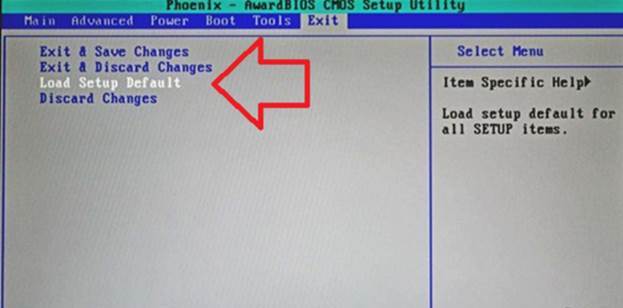


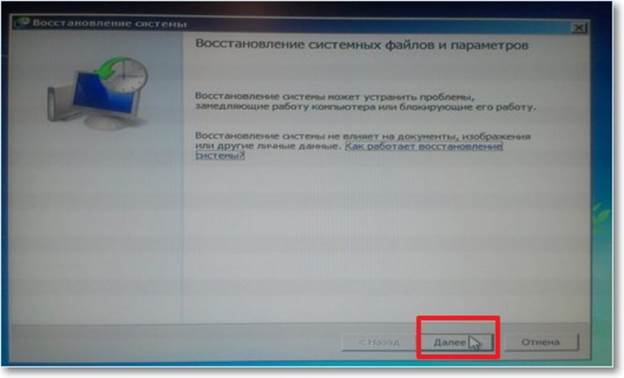




 Mitä tehdä, jos näppäimistö ei toimi kannettavassa tietokoneessa
Mitä tehdä, jos näppäimistö ei toimi kannettavassa tietokoneessa  Miksi kannettavan tietokoneen akun merkkivalo vilkkuu
Miksi kannettavan tietokoneen akun merkkivalo vilkkuu  Lukitse ja avaa näppäimistö eri tuotemerkkien kannettavissa tietokoneissa
Lukitse ja avaa näppäimistö eri tuotemerkkien kannettavissa tietokoneissa  Kuinka tarkistaa ja testata näytönohjain kannettavalla tietokoneella
Kuinka tarkistaa ja testata näytönohjain kannettavalla tietokoneella  Miksi kannettava tietokone ei muodosta yhteyttä Wi-Fi-yhteyteen
Miksi kannettava tietokone ei muodosta yhteyttä Wi-Fi-yhteyteen